Аккумулятор вашего ноутбука или планшета Windows 10 разряжается быстрее, чем обычно? Хотите узнать текущую емкость аккумулятора относительно того, когда он был новым? Вот простой способ узнать текущую емкость аккумулятора вашего устройства Windows 10 без использования сторонних утилит.
Аккумуляторы для ноутбуков и планшетов, как и другие аккумуляторные батареи, становятся менее эффективными с возрастом. Их емкость и производительность со временем снижаются. Количество заряда, которое они могут удерживать, со временем уменьшается. Это основная причина, почему мы не получаем хорошую резервную копию батареи при использовании старого устройства.
Если на вашем устройстве Windows 10 недостаточно резервного аккумулятора, вы можете проверить текущую емкость аккумулятора, чтобы можно было заменить аккумулятор, если аккумулятор не может удерживать не менее 50% своей первоначальной емкости.
Существует множество сторонних утилит для определения первоначальной и текущей емкости батарей. К счастью, Windows 10 также включает в себя встроенный инструмент, который предоставляет вам эту информацию, а также дополнительную информацию о батарее вашего устройства и его использовании.
Знать текущую емкость батареи в Windows 10
Заполните приведенные ниже инструкции, чтобы узнать текущую емкость вашего ноутбука или планшета Windows 10.
Шаг 1. Откройте командную строку с правами администратора. Для этого введите CMD в поле поиска «Пуск / панель задач», щелкните правой кнопкой мыши запись командной строки и выберите «Запуск от имени администратора».
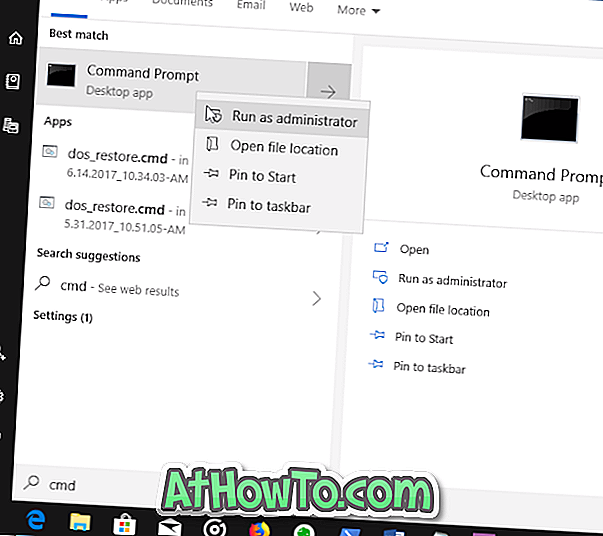
Нажмите кнопку «Да» после получения запроса контроля учетных записей.
Шаг 2: В окне командной строки введите следующую команду:
powercfg / batteryreport
Нажмите клавишу Enter, чтобы выполнить команду.
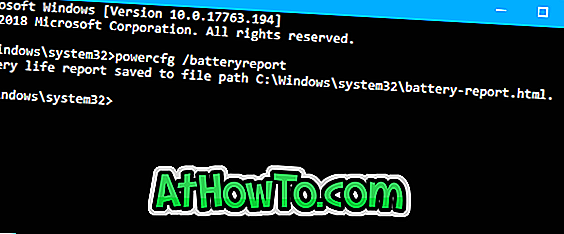
Шаг 3. При выполнении вышеупомянутой команды Windows 10 создает и сохраняет отчет об аккумуляторе в папку C: \ Windows \ System32 .
Шаг 4: Перейдите в папку C: \ Windows \ system32 и откройте файл battery-report.html . Его можно открыть с помощью любого веб-браузера.

Шаг 5: В отчете о батарее в разделе « Установленные батареи » вы можете найти как проектную емкость, так и полную зарядную емкость батареи (батарей). Расчетная емкость представляет собой уровень заряда, который изначально предназначался для аккумулятора. Полная зарядная емкость - это не что иное, как текущая емкость аккумулятора.

Если вы прокрутите страницу вниз, вы увидите раздел под названием История емкости аккумулятора. Таблица показывает, как емкость вашей батареи со временем уменьшилась. Полная зарядная емкость батареи будет близка к проектной емкости, когда она новая. Полная емкость заряда падает со временем.
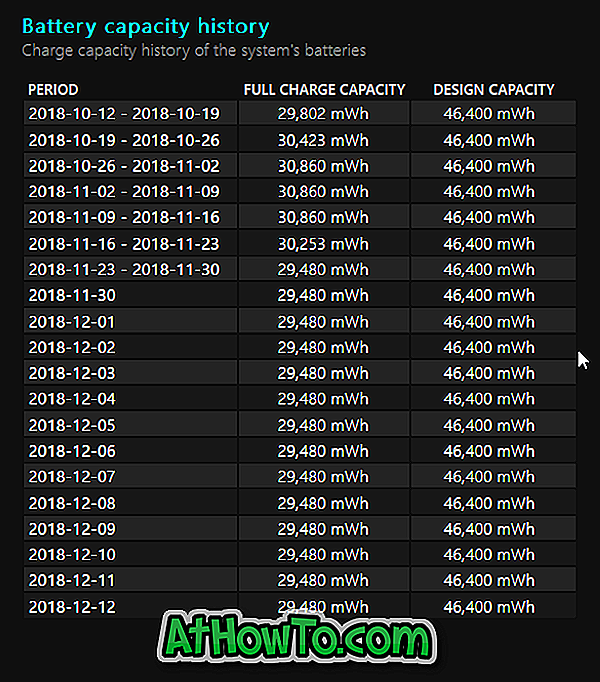
Когда полная зарядная емкость батареи падает ниже 50% от проектной емкости, вы можете рассмотреть вопрос о замене батареи.
Мы также предлагаем вам прочитать наше руководство по включению режима экономии заряда батареи в Windows 10, чтобы увеличить время автономной работы.













